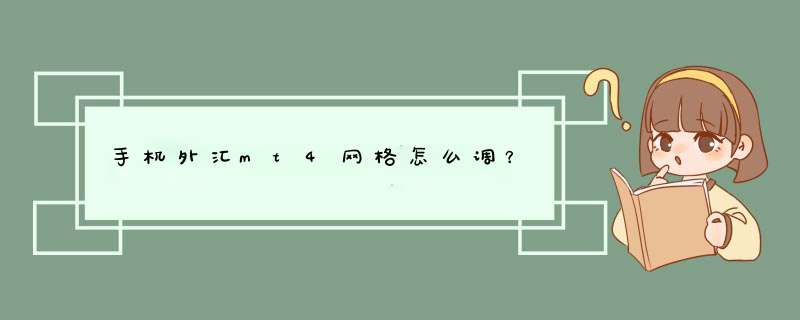
打开手机mt4交易软件,然后选择左侧的三个横杆,点击其中的设置选择,然后在里面选择图表选项,其中有网格,可以调整网格使他不显示或者是其他功能都可以在其中实现
mt4是一个伟大的交易平台,也是一个伟大的移动应用程序,它允许零售交易者直接连接到他们的经纪人,并可以访问大量的交易工具。话虽如此,移动 MT4 应用程序并不是对用户最友好的应用程序,并且可能相当难以导航,正如我们从成千上万的论坛帖子中可以看出的那样……
在这篇快速文章中,我们将逐步向您展示如何从 MT4 移动应用程序中删除网格,以使您的图表干净且易于分析。让我们开始吧…
注意:可能版本一样,有的设置按钮在左侧的导航里
您的图表将如下所示。覆盖在一个非常烦人的网格中,这在您开始添加指标、趋势线、支撑线和需求区域之前还算不错,然后您的应用程序就会变得一团糟。所以让我们修复它...
第 1 步 - 转到设置
第 2 步 – 点击图表
当您在图表选项中时,如果您不熟悉使用该应用程序,那么打开交易水平也是值得的。此选项允许您查看您在 MT4 应用程序上打开的任何未平仓或待处理交易,这非常方便。您将看到订单价格、止损和获利。
第 3 步 – 单击颜色
第 4 步 – 单击网格
现在在这个阶段,烦人的 MetaTrader 5会让您关闭网格。所以你需要做的就是将网格的颜色与背景颜色完全匹配(也就是把它调成白色)。通过这样做,网格基本上变得不可见,并将位于您添加到图表的任何指标或形状的后面,因此您甚至永远不会知道它的存在!
做外汇交易,就必须学会熟练使用MT4软件,这是国际通用的外汇交易软件,mt4选择不同的路径安装的话,可以安装多个不同交易商的MT4软件而不会产生冲突。
第一次打开图表,可右键点击图表进行设置,例如网格和成交量是否需要,并且在右键后的属性中可把K线图的阴阳烛颜色改成自己惯用的颜色(如红绿或者黑白)
关于界面中的部分按键: 画线工具不做介绍
按键介绍: 如下图
前三个分别是柱状图,阴阳烛(即常见的K线图),折线图;
第四,五个分别是放大和缩小图表;
第六个是如果有同时 *** 作多个交易品种,可点此将各个图表排列出来;
第七个是指每当有新价格出现,图表将自动跳到最右边(若在画长期趋势,建议关闭该功能,不然趋势画不完图表就会自动跳开);
第八个是指在图表右边留出一些空位,若不开启,图表会贴至表格最右边;
第九个是指标,关于指标,可等待之后的资料整理,或者自行在网上搜索;
第十个是时段,里面的时间是指每一根K线生成的时间,例如选择30分钟,那么就是30分钟生成1根K线,下面的M30同理;
最后一个是模板,形成自己的惯用的交易方法后,可将其保存为模板,下一次可直接加载模板使用。
欢迎分享,转载请注明来源:内存溢出

 微信扫一扫
微信扫一扫
 支付宝扫一扫
支付宝扫一扫
评论列表(0条)